这里是如何解决和解决Windows10上最常见的Windows更新问题
Windows10版本20H2的累积更新(KB4598242)安装失败修复
Microsoft定期发布Windows更新,以提高整体性能,集成新功能和修补程序安全漏洞。最近,该公司发布了针对最新Windows10版本20H2的累积更新KB4598242,其中包括各种错误修复以及安全性和可靠性改进。在运行最新Windows10版本20H2的设备上,KB4598242将自动下载并安装,您需要重新启动PC才能应用它们。
无法安装KB4598242更新
但是,由于不同的原因,有时您可能会在安装Windows Update时遇到问题,例如Windows Update卡死下载。或尝试执行此操作时,Windows Update将开始下载更新,并最终显示错误代码,例如0x8024000b,0x80070026、0x800f0988、0x80073701,以及许多其他代码。好吧,如果Windows Update无法正常工作或在您的设备上显示错误,则此处介绍如何解决和解决Windows10上最常见的Windows Update问题。
修复Windows10上的Windows Update问题
大多数时候,重新启动PC,然后再次检查是否有可能解决此问题的更新。
检查并确保您具有正常的Internet连接,以从Microsoft服务器下载Windows更新文件。按Windows + R,输入ping google.com -t并单击“确定”,确认您得到的回复没有任何数据包丢失。
暂时禁用第三方防病毒保护并断开与VPN的连接(如果已配置)
Windows更新疑难解答
Microsoft随Windows10一起提供了许多内置的故障排除工具,这些工具可以自动检测并修复Windows10的不同问题。运行Windows Update的内置故障排除程序可以帮助诊断和解决Windows Update的常见问题。
• 右键点击开始菜单,选择设置,
• 单击更新和安全,然后疑难解答。
• 点击其他疑难解答链接(请参见下面的图片)
• 接下来,在“启动并运行”部分下,选择Windows Update选项。
• 单击“运行疑难解答”按钮,然后按照屏幕上的说明进行操作,
• 让疑难解答程序诊断并解决发现的所有问题,重新启动PC并再次检查更新。
重置软件分发目录
如果故障排除程序不起作用,则只需清除旧的更新文件,然后从Microsoft服务器强制下载新的Windows更新。为此,请按照以下步骤先停止Windows Update服务。
• 按Windows + R,键入services.msc,然后单击“确定”。
• 这将打开Windows服务控制台
• 向下滚动并找到Windows Update服务,右键单击它选择停止
• 现在打开文件资源管理器,导航到Windows文件夹 SoftwareDistribution download
• 在这里选择下载文件夹中的所有文件和文件夹(Ctrl + A),右键单击并删除。
• 不用担心这些文件,下次您检查Windows更新时,它将从Microsoft服务器下载新文件。
• 再次打开Windows服务控制台,找到Windows更新服务,右键单击它选择开始。
• 现在打开Windows更新并检查更新。
更改DNS设置
这里是另一种解决大多数Windows更新错误的解决方案
• 按Windows键+ R,键入ncpa.cpl,然后单击确定,
• 右键单击活动的网络适配器(以太网或WiFi),选择属性,
• 选择Internet协议版本4(TCP / IPV4),然后单击属性,
• 现在,选择单选按钮,然后输入以下DNS服务器地址(Google的公共DNS服务器)
• 设置首选DNS服务器8.8.8.8和备用DNS服务器8.8.4.4
如果要使用Cloudflare之类的替代方法,则可以输入1.1.1.1和1.0.0.1。点击“确定”按钮,然后再次尝试Windows Update

运行DISM和SFC命令
Windows10可能有一个或多个损坏的系统文件,这可能会阻止Windows更新安装。
• 以管理员身份打开命令提示符。
• 在“命令提示符”窗口中,复制并粘贴以下命令:
• dism / online / cleanup-image / startcomponentcleanup
• 等待几分钟以完成扫描过程
• 接下来键入命令sfc / scannow并按Enter键
• 一旦扫描过程完成100%,重新启动系统
• 再次检查更新。
手动安装Windows Update
如果上述所有解决方案均不能解决问题,但Windows Update仍然无法下载或无法安装,请手动安装Windows Update。访问 Windows10更新历史记录网页 ,您可以在其中注意到已发布的所有先前Windows更新的日志。
对于最新发布的更新,请记下KB号。
现在,使用Windows Update目录网站搜索由您记下的KB号指定的更新。下载并安装更新,具体取决于您的计算机是32位= x86还是64位= x64。
安装更新后,仅需重新启动计算机即可应用更改。另外,如果在升级Windows10 20H2进程时遇到Windows Update卡住的情况,只需使用官方 媒体创建工具即可升级Windows10 20H2版本,而不会出现任何错误或问题
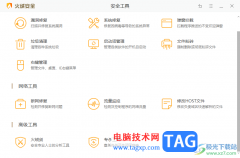 软件被火绒限制了且不知道安全密码的解
软件被火绒限制了且不知道安全密码的解
火绒安全软件是大家用来保护自己电脑的一款实用软件,当你在......
阅读 中望cad分解图形的教程
中望cad分解图形的教程
中望cad是许多用户很喜欢使用的一款国产cad软件,它为用户提供......
阅读 Windows7无法识别部分DVD光驱问题
Windows7无法识别部分DVD光驱问题
不知大家在升级到Windows 7后有没有遇到一个很奇怪的问题:就是......
阅读 win10优化设置最全教程
win10优化设置最全教程
win10系统是现在我们最喜欢的装机系统,但是很多用户们使用w......
阅读 PowerPoint2007ppt教程10_图片与形状
PowerPoint2007ppt教程10_图片与形状
Powerpoint简称PPT,是微软公司设计的演示文稿软件。用户不仅在投......
阅读 QQ音乐扑通房间怎么进入
QQ音乐扑通房间怎么进入 掌上优衣库有运费险吗
掌上优衣库有运费险吗 抖音怎么涨粉?抖音吸粉方
抖音怎么涨粉?抖音吸粉方 Windows 10获得了新的文件系
Windows 10获得了新的文件系 熟悉的文件夹错误从win1
熟悉的文件夹错误从win1 ModernFlyouts使音频,亮度,
ModernFlyouts使音频,亮度, 浏览器强大而可怕的历史
浏览器强大而可怕的历史 互联网时代!如何防范个
互联网时代!如何防范个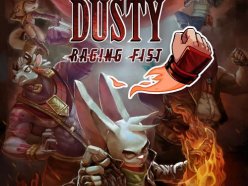 Switch狂怒之拳中文金手指
Switch狂怒之拳中文金手指 dazz相机怎么设置拍照比例
dazz相机怎么设置拍照比例 《地下城与勇士决斗》暗
《地下城与勇士决斗》暗 技嘉主板是否能装win11详情
技嘉主板是否能装win11详情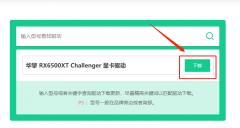 华擎显卡驱动怎么下载
华擎显卡驱动怎么下载 cpu哪个型号性价比高,教
cpu哪个型号性价比高,教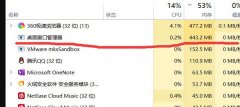 win10桌面窗口管理器占大量
win10桌面窗口管理器占大量 win11无法更新系统保留的分
win11无法更新系统保留的分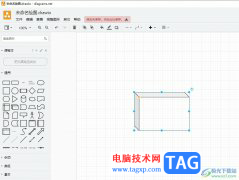 Draw.io给线框设置卡通效果
Draw.io给线框设置卡通效果 Word中论文插入参考文献编
Word中论文插入参考文献编 wps文本框设置高度和宽
wps文本框设置高度和宽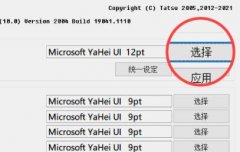 win11字体更改教程
win11字体更改教程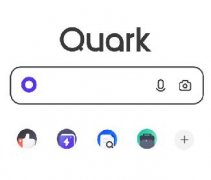 夸克怎么取消自动续费会
夸克怎么取消自动续费会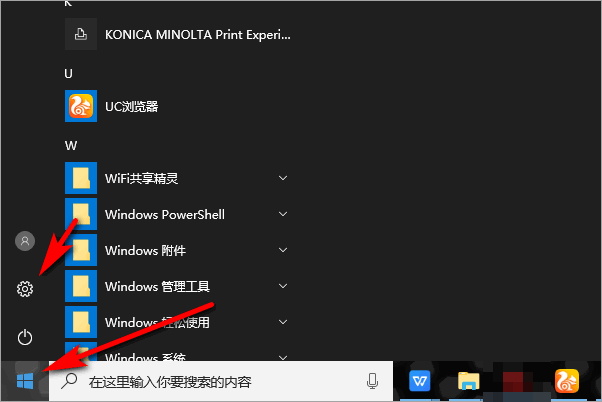 安装win10专业版后Wifi、以
安装win10专业版后Wifi、以 d-link云路由器如何管理教
d-link云路由器如何管理教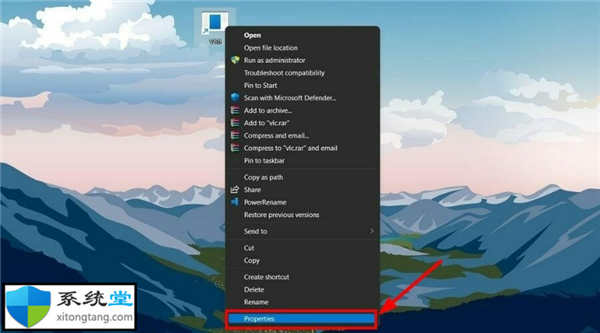
如何在 Windows 11 上运行 VB6 应用程序? 如果您尝试在 Windows 11 PC 上运行 VB6 应用程序并遇到任何阻碍其顺利运行的问题,那么您可以应用一些技巧来使其正常工作...
次阅读
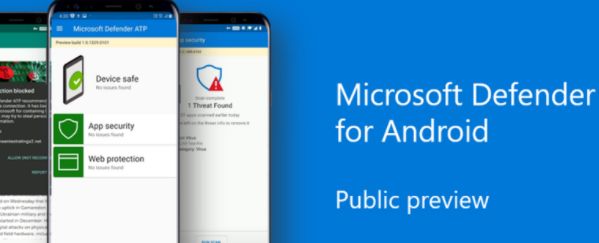
如何在Windows11上使用Microsoft Defender进行离线病毒扫描 如果您的设备受到讨厌的恶意软件的攻击,Microsoft Defender Offline 可以检测并删除它 - 这是 Windows 11...
次阅读
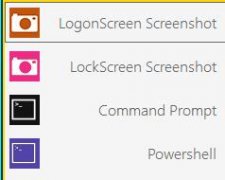
很多朋友都想要截图我们的开机图片,但是使用系统自带的截图工具没有用,这是因为开机时我们的按键是被锁定的,无法使用的,所以我们只有使用虚拟机安装win11或是使用其他设备拍摄桌面...
次阅读

win7系统可以在各种环境中稳定运行。在随着对win7系统的不断深度实用过程中有许多的小伙伴们都反应自己的win7任务管理器没了!今天小编就为大家带来了win7任务管理器消失了还原方法一起来...
次阅读
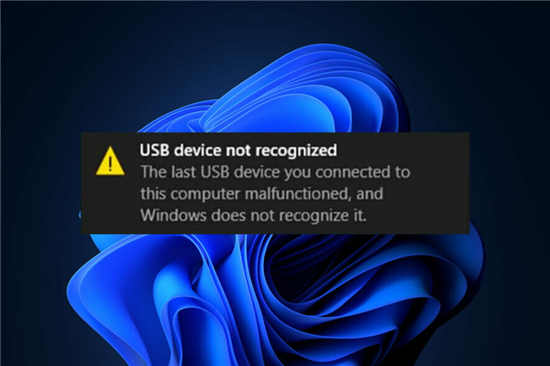
Garmin USB设备在Windows11中无法识别怎么办 Garmin GPS 本身具有更改文件、地图、路线和航点的能力。但是,将设备连接到计算机并使用 BaseCamp 软件通常效率更高。在...
次阅读
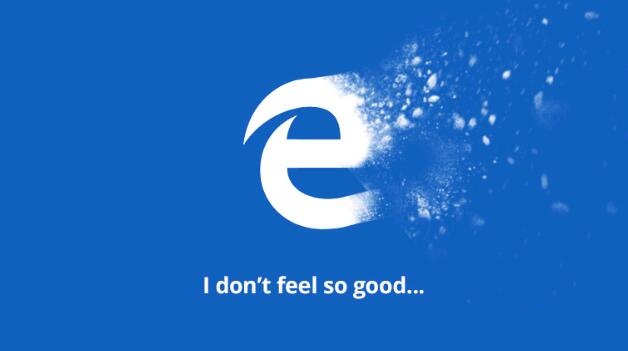
微软宣布终止对Edge Legacy的支持,Microsoft服务将删除IE11 今年一月,微软正式推出了基于Chromium引擎的新型Edge浏览器。与以前的基于UWP的版本(现在称为Edge Legacy)...
次阅读
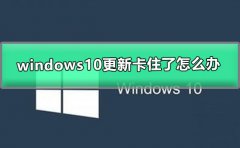
win10系统是一款落户千万家的优秀智能系统,各种人性化的科技服务可以让用户们在不操作的情况下享受由系统带来的智能便利,虽然系统功能很强大但是也难免会出现各种问题,最近就有许多...
次阅读
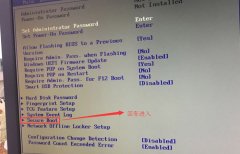
联想扬天S4250是一款搭载了英特尔酷睿七代处理器的21.5英寸商用一体台式机,预装win10系统,但还是有不少用户喜欢使用win7系统呀,在安装win7的过程中USB设备不能使用,而且如果是NVME接口的固...
次阅读
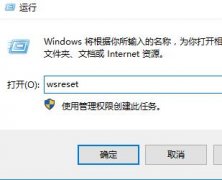
很多的用户们在使用win10系统的时候,经常会进入到应用商店进行应用的下载等,但是很多的用户们在使用的时候,应用商店却闪退了,那么这个问题需要怎么解决呢,快来看看详细的解决方法...
次阅读
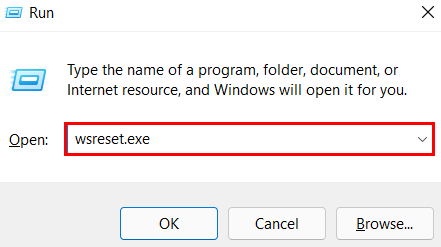
Microsoft Store卡在Windows11上下载应用程序?让我们修复它 Microsoft Store 是否无法在 Windows 11 上运行或无法安装应用程序?在这里如何检查和解决问题。 借助...
次阅读

很多朋友在使用win11系统时突然出现了开机进不去桌面的情况,这可能是因为我们之前的更新或软件出现了不兼容或冲突的情况,这时候我们可以尝试卸载更新或重装系统,下面就一起来看看吧...
次阅读
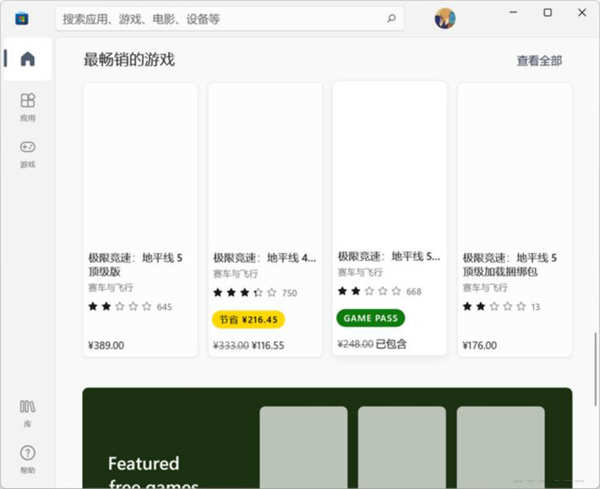
win11软件商店无法加载页面修复方法 win11系统想要下载应用和游戏都需要在应用商店Microsoft store中下载,但是很多用户反馈应用商店打不开,无法加载页面,请稍后重试的...
次阅读
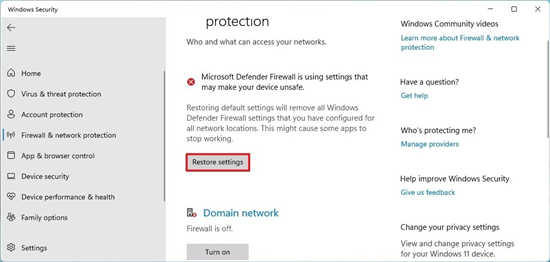
windows11中启用系统防火墙方法 防火墙是保护您的设备和文件免受黑客和其他恶意攻击的另一个关键要素。它监控传入和传出的网络流量,仅允许基于安全规则的数据包。默...
次阅读
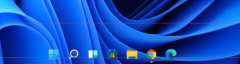
很多朋友在使用translucenttb设置透明任务栏之后,发现win11透明任务栏有一条黑线,观感非常难受,这时候应该怎么解决呢,其实在软件里就能解决。...
次阅读
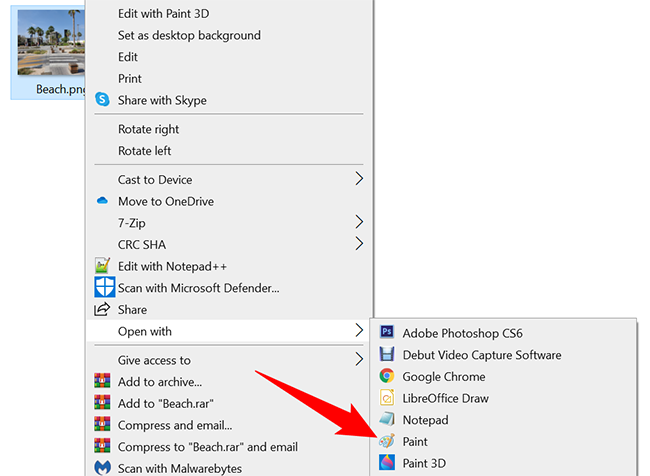
如何在 Win11或 win10 上将 PNG 转换为 JPG 无论您是想减小图像的大小,还是只想让图像符合网站的上传准则,都可以在 Windows 10 或 11 PC 上轻松将PNG 图像转换为 JPG...
次阅读